Guia de instruções para listas do Twitter

Como criar uma lista do Twitter
É muito fácil criar sua própria lista do Twitter. Você pode criar até dez listas.
- Faça login na sua conta do Twitter. Toque na sua foto de perfil ou no ícone do menu de navegação no canto superior esquerdo da tela.

- Selecione “Listas” no menu lateral.

- Selecione o ícone “nova lista” no canto inferior direito da tela.

- Digite o nome da sua lista (não mais que 25 caracteres). O nome da sua lista não pode começar com um número. Insira também uma breve descrição para sua lista (menos de 100 caracteres). Você também tem a opção de manter sua lista pública ou tocar na caixa de seleção para torná-la privada.

- Adicione pessoas à sua lista, se desejar. Selecione “Adicionar” para cada perfil que deseja adicionar e selecione “Concluído”.
Como adicionar pessoas à sua lista do Twitter
Depois de criar suas listas, você será direcionado para uma nova página onde poderá adicionar pessoas à sua lista.
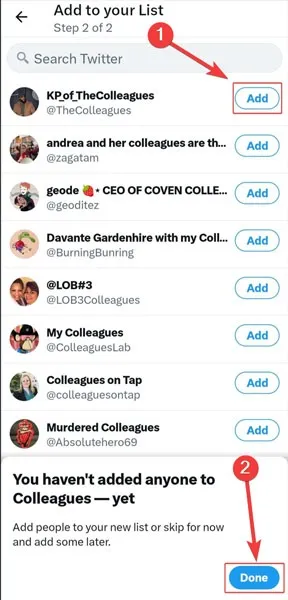
Adicione ou remova pessoas de sua lista por meio de seus perfis
- Vá para o perfil que deseja adicionar à sua lista e selecione os três pontos verticais no canto superior direito.
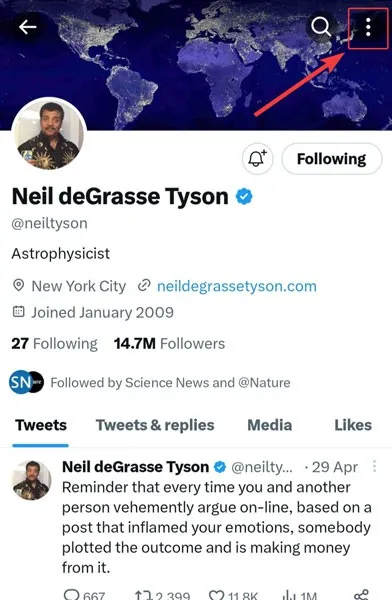
- Selecione “Adicionar/remover das listas”.
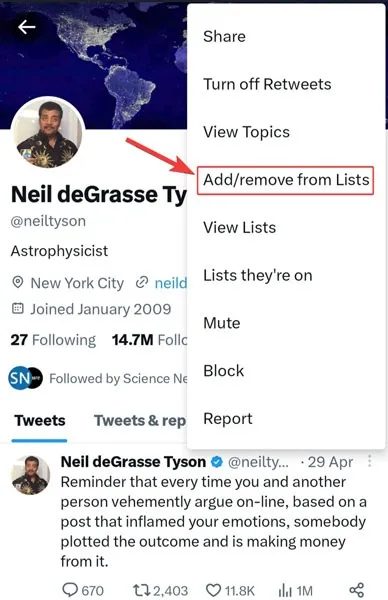
Adicionar ou remover membros da lista por meio da página a seguir
- Selecione a guia “Seguindo” na sua página inicial.

- Escolha o ícone de três pontos próximo ao perfil que deseja adicionar à sua lista.
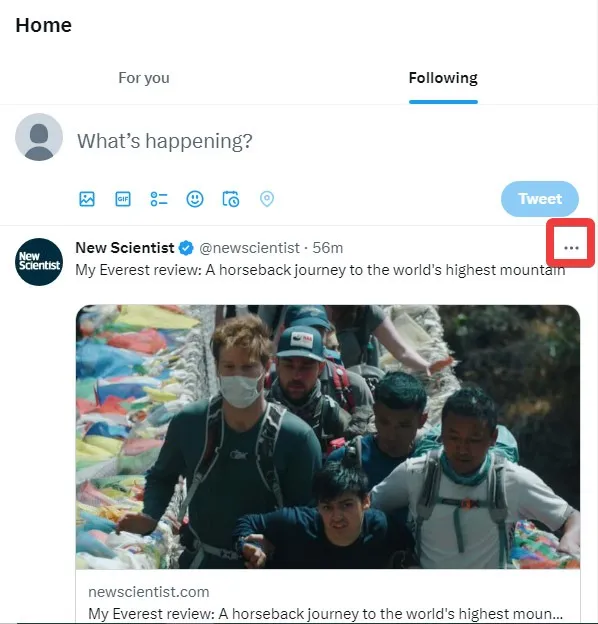
- Selecione “Adicionar/remover [identificador do Twitter] das listas”.

Gerencie os membros da sua lista no menu da lista
- Toque na sua foto de perfil e abra “Listas “.
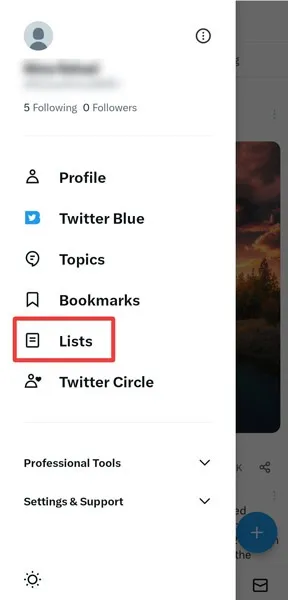
- Selecione a lista que deseja gerenciar.

- Escolha “Editar lista”.

- Toque em “Gerenciar membros”.
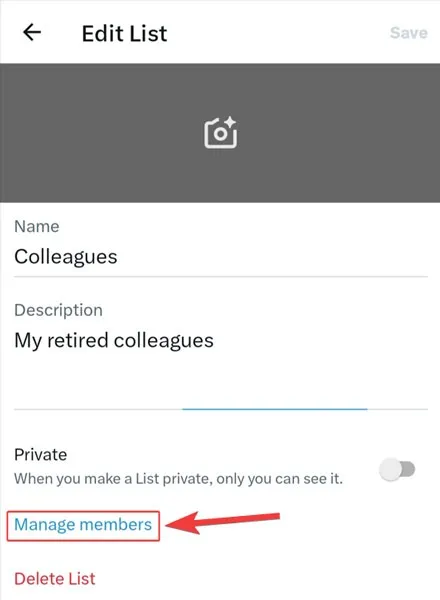
- Pesquise e adicione pessoas à sua lista na seção “Sugerido”.
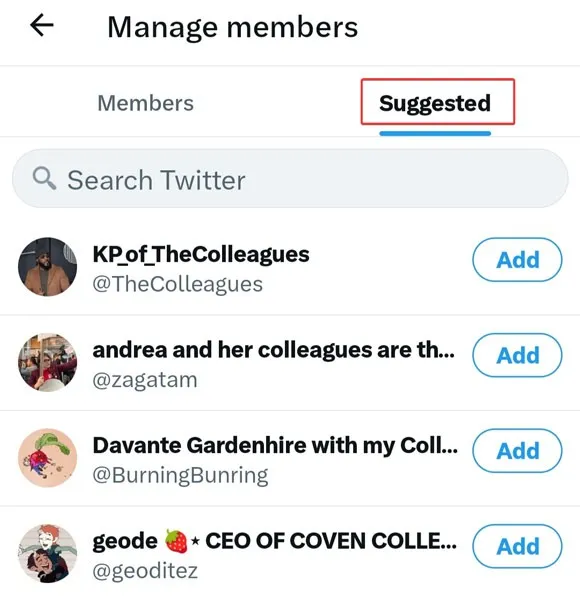
Editando e Excluindo Listas
- No menu do seu perfil, selecione “Listas. “

- Escolha a lista que deseja modificar ou excluir.
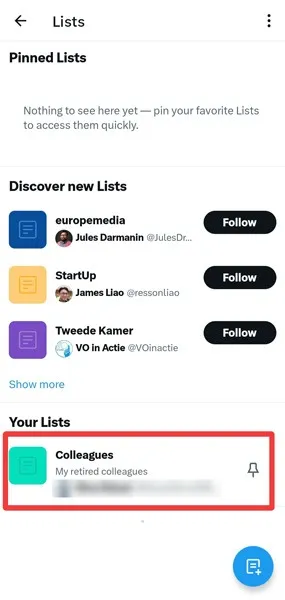
- Selecione “Editar lista”. Você pode modificar ou excluir sua lista aqui.
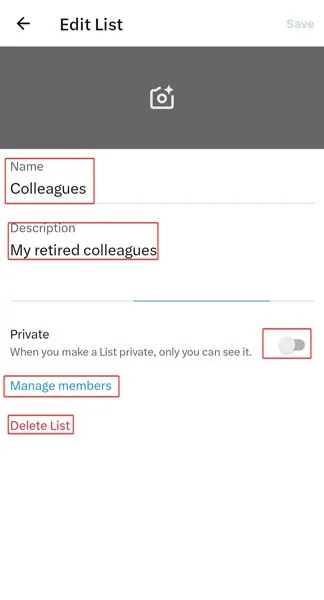
Como compartilhar uma lista
Você só pode compartilhar listas públicas. Se sua lista for privada, vá em “Editar lista” e torne-a pública. Para compartilhar uma lista do Twitter, siga as etapas abaixo:
- Abra “Listas” no menu do seu perfil.
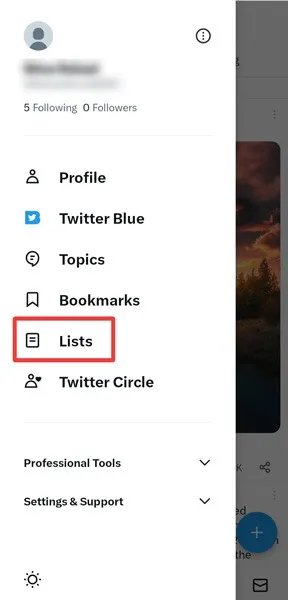
- Selecione a lista que deseja compartilhar.
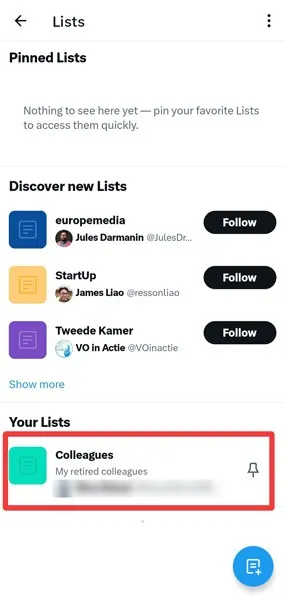
- Clique no ícone “Compartilhar” no canto superior direito.

- Suas opções para compartilhar uma lista são:
- Copiando o link para a lista
- Envio de lista por mensagem direta
- Tweetar a lista
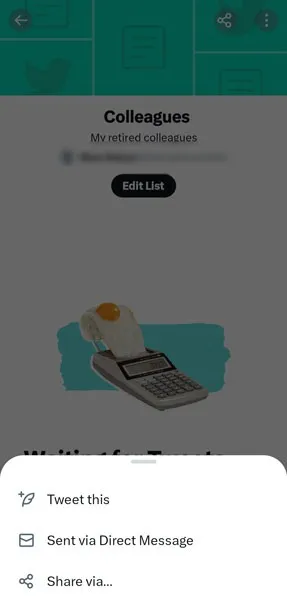
Como verificar as listas em que você está
- Abra “Listas” no menu do seu perfil.
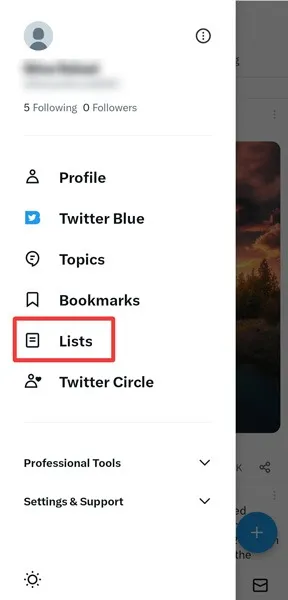
- Selecione o ícone de três pontos no canto superior direito.
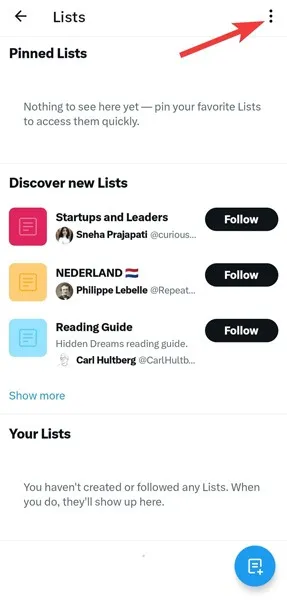
- Abra “Listas em que você está”.

Seguindo uma nova lista
Se você estiver interessado no conteúdo de uma lista, siga essa lista seguindo estas etapas:
- Abra “Listas” no perfil ou no menu de navegação.

- Selecione “Mostrar mais” na seção “Descubra novas listas”.
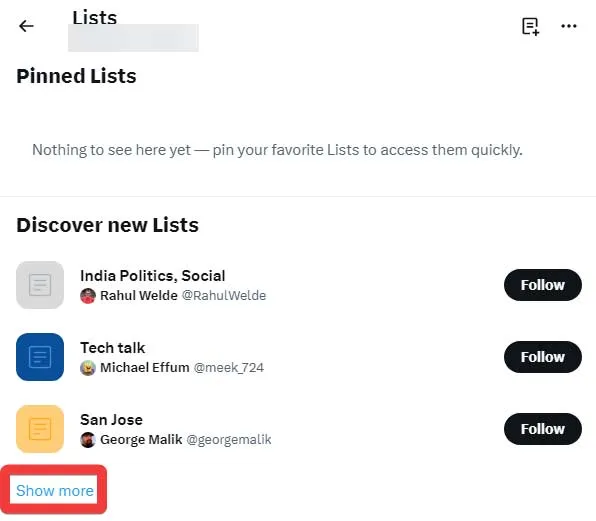
- Clique em “Seguir” para qualquer lista que você achar interessante.
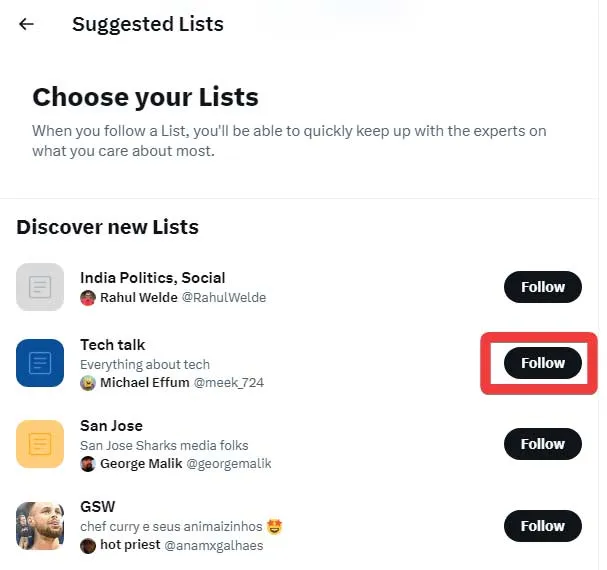
Remover você mesmo de uma lista
Às vezes, as pessoas adicionam você a uma lista na qual você não deseja estar. Nesses casos, bloquear o criador da lista removerá você dessa lista. Siga as etapas abaixo para remover a si mesmo:
- Abra a lista à qual você foi adicionado e toque no nome do criador.
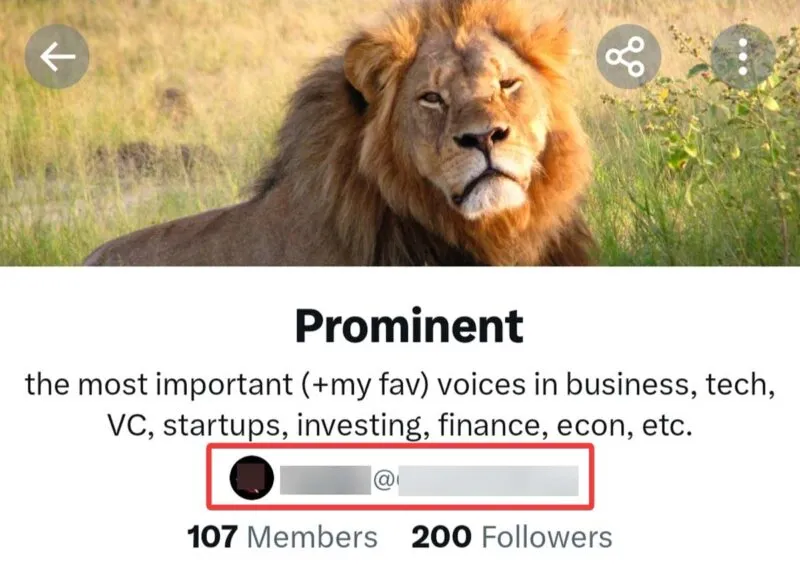
- Clique no ícone de três pontos no perfil do criador.
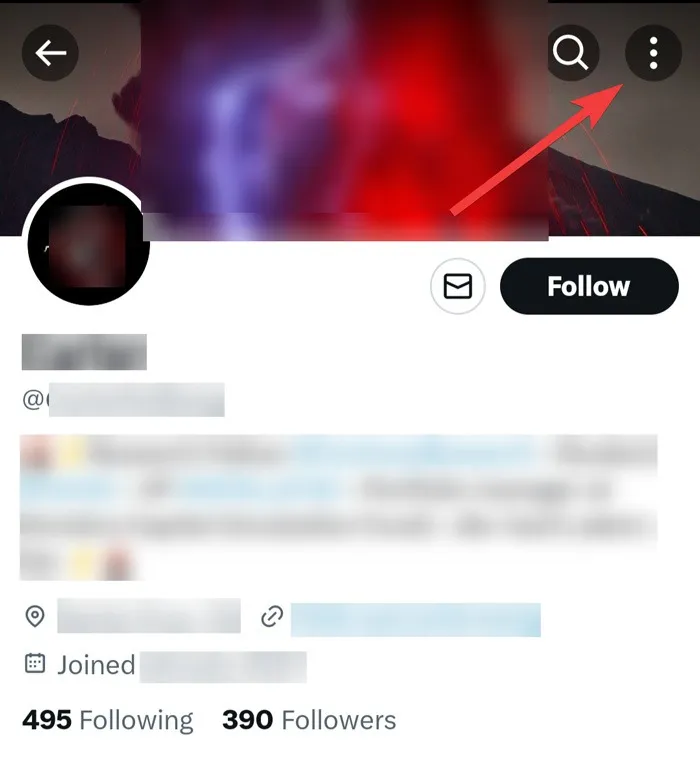
- Selecione “Bloquear”.

perguntas frequentes
Quais são os limites para as listas do Twitter?
Você pode criar até 1.000 listas em cada uma de suas contas do Twitter e cada lista pode hospedar até 5.000 membros.
As listas privadas são visíveis para os seguidores?
Não. As listas privadas não são pesquisáveis. Eles também são visíveis apenas para os membros e o criador. No entanto, as listas públicas podem ser pesquisadas e visualizadas por todos no Twitter.
O que significa o erro “Você não tem permissão para adicionar membros a esta lista”?
Você pode pensar que atingiu o limite para adicionar membros à sua lista quando esse erro aparecer. No entanto, isso não significa necessariamente que sua lista está cheia. Você pode ver esse erro quando deseja adicionar um grande número de pessoas a uma lista específica em um curto período de tempo.
É melhor não adicionar muitos membros a uma lista ao mesmo tempo. Aguarde 15 minutos após adicionar vários membros para evitar esse erro.
Crédito da imagem: Pexels . Todas as capturas de tela de Farhad Pashaei.



Deixe um comentário